- 缘由:之前介绍的第三方剪藏插件 Notion Pro Clipper 没法用了
- 新的替代工具——浏览器插件「简悦」
- 插件首页:http://ksria.com/simpread/
- 插件简介:给网页增加「阅读模式」的插件,可以去除网页带有的广告或无关内容,同时它还带有其他一系列功能,譬如将网页内容导出为图片、PDF,或是保存到各种软件中,例如国外的 Pocket 等,也包括 Notion。
- 先来看一下网页内容保存到 Notion 中的效果

- 实现流程
- 将 Notion 模板复制到自己的 Notion 账户中 https://simpreadpublish.notion.site/simpreadpublish/e784eba882da452eb8f300e6cd6b195d?v=945c94efa12c4c71b9ceee091236abb5
- 配置简悦插件
- 打开简悦插件的配置页面:「服务」选项卡,授权连接刚刚复制到自己 Notion 账户的页面
- 安装简悦提供的插件「导入到 Notion 辅助增强」:https://simpread.ksria.cn/plugins/details/g60jwZEeqU
- 安装子插件后,当我们再次刷新想保存的网页时,会弹出一个子插件的配置面板
- Token
- Notion 页面的 Page ID
- 获取 Token
- 这个需要用到 Notion API,Notion 提供的开放接口,通过代码让其他应用与 Notion 产生关联,譬如将我们在 flomo 记录的内容同步到 Notion、这里的简悦插件剪藏的内容保存到 Notion,想了解的可以查看 少数派的一篇文章 用新开放的 Notion API,做一个支持微信/支付宝账单导入的记账工具
- 打开 Notion 的集成页面 https://www.notion.so/my-integrations ,创建一个新集成(机器人),提交一些简单的信息
- 生成的密钥,就是我们子插件需要的 Token
- 获取 Notion 页面的 Page ID
- 这个步骤比较简单,在浏览器中打开保存剪藏内容的 Notion 页面,查看网页的链接
- 用户名斜杆 / 之后,?v= 之前的一长串字符,就是 Page ID
- https://www.notion.so/phh95/3d5fb1XXXXXXXXXXXXXXX16?v=66dbc9d4fe0141c19bfb771319d6a85e
- 将简悦机器人邀请添加到 Notion 页面中
- 回答保存网页内容的 Notion 页面,点击右上角的 Share,在上方的区域粘贴 Token,点击 Invite,邀请我们刚在 Notion 集成页面创建的机器人,加入我们的 Notion 页面

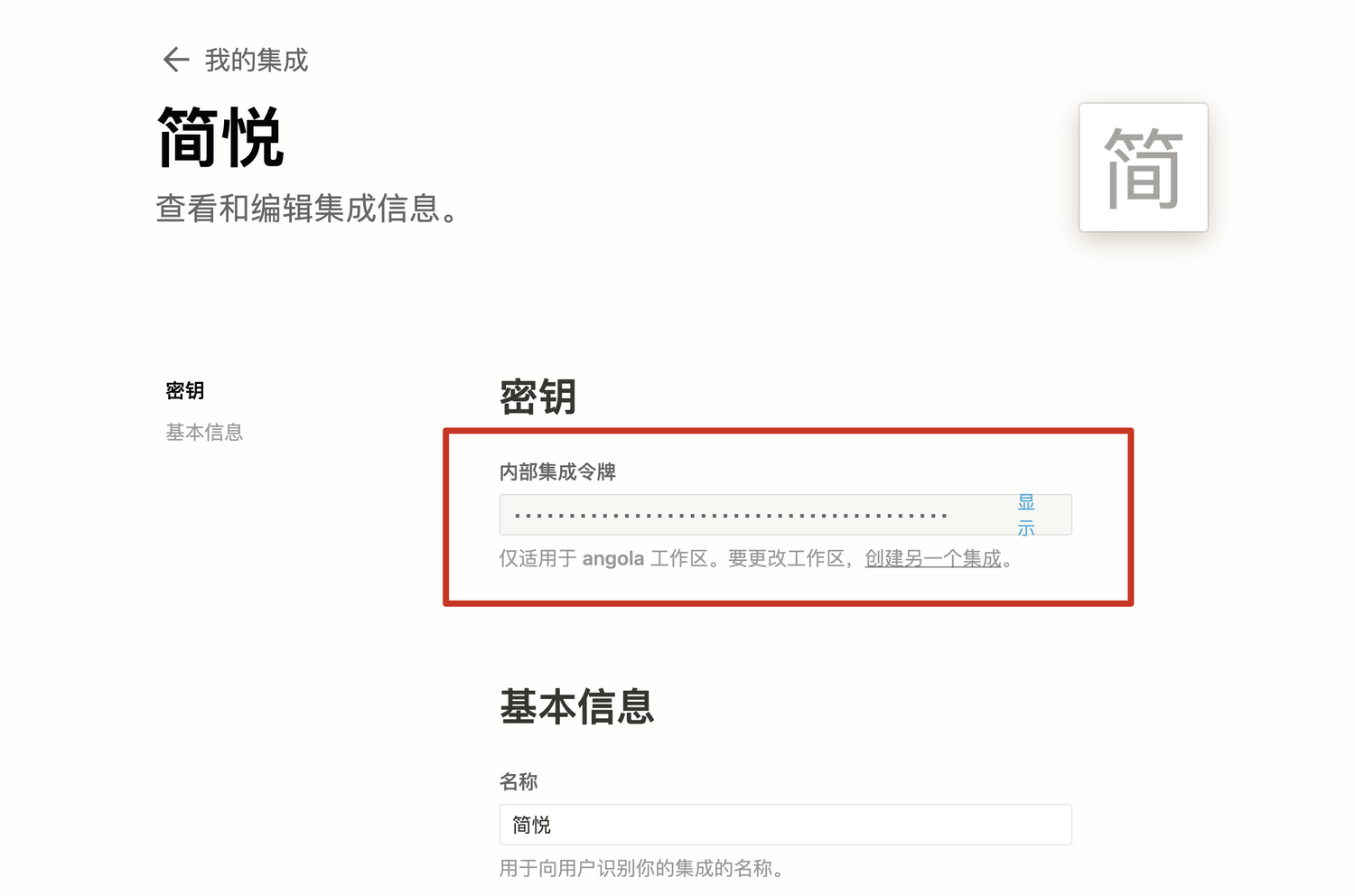
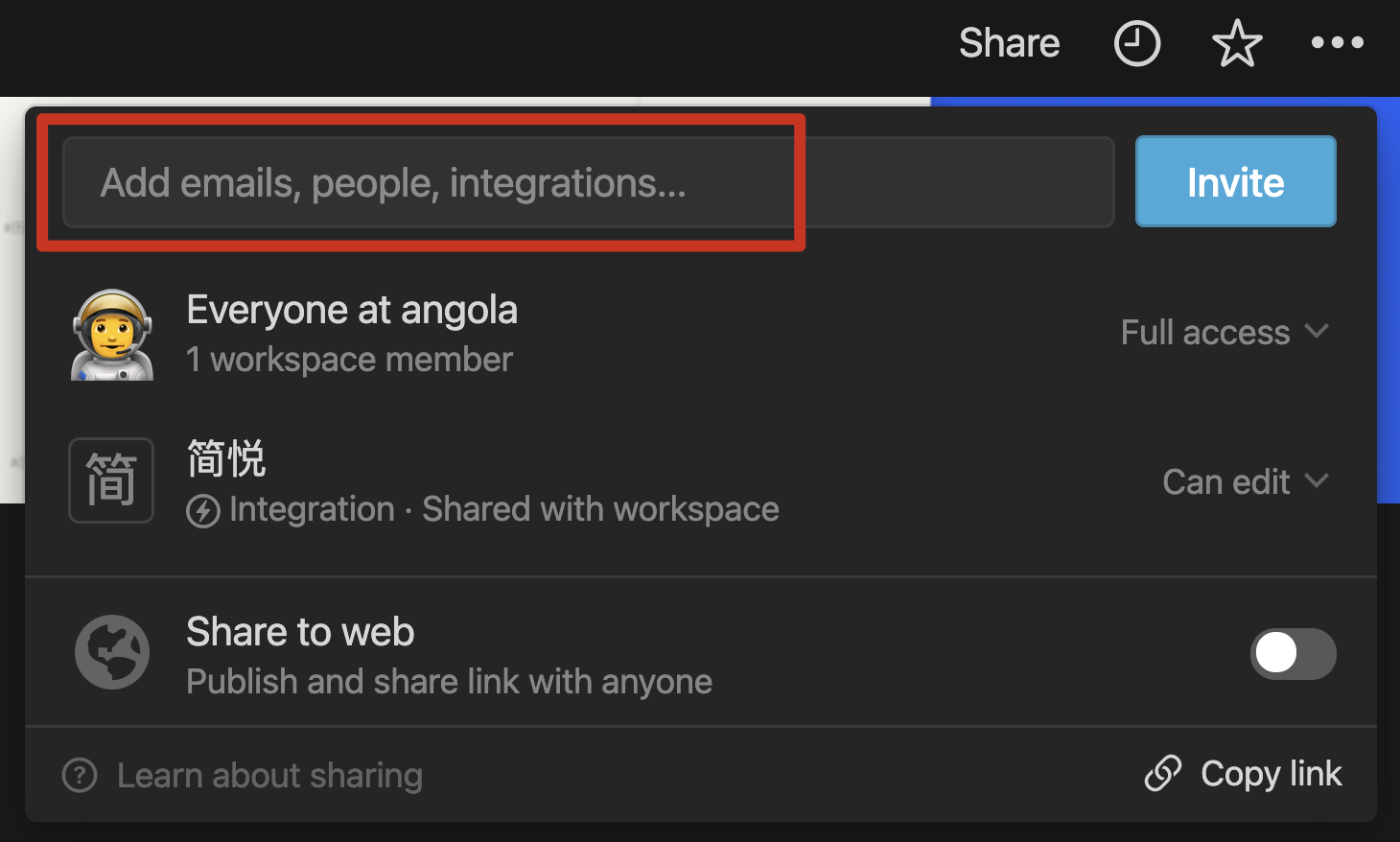
- 测试:查看我们之前的配置是否可以正常运行
- 更多内容
- 插件作者提供的图文教程:https://simpreadpublish.notion.site/Notion-0770808a955f434cbae2c1021d19f12a
- 在配置或者使用插件的过程中,如果遇到问题,可以前往 GitHub Issues 查看作者给出的一些解决方案:https://github.com/Kenshin/simpread/discussions/3572
